326 Tiefe Blicke (bearbeitet)
Auch bei diesem Foto ist der Aufwand in der Bearbeitung nicht schlimm.
A.: Wieder öffne ich zuerst in der Adobe Bridge den RAW-Konverter.
Die Grundeinstellungen stelle ich wie folgt ein: Den Wert für den Kontrast setze ich auf +35 – Lichter auf -95 – Tiefen auf +100 – Weiß auf +20 – Schwarz auf +0 – Struktur auf +30 – Klarheit auf +20 – und Dunst entfernen auf +10. Die Schärfe stelle ich auf +80. Bei dieser Aufnahme stelle ich die Rauschreduzierung auf einen Wert von +30, die Details auf +50. Die Rauschreduzierung Farbe belasse ich auf der Grundeinstellung von +25. Die Gradationskurve regele ich dann folgendermaßen ein: „Lichter“ auf -5, „Helle Farbtöne“ auf -10, „Dunkle Farbtöne“ auf -10 und die Tiefen ebenfalls auf +10.
Ich retuschiere noch drei störende weiße Punkte auf der Wasseroberfläche, dann übergebe ich das Bild nach Photoshop.
B.: In PS gehe ich jetzt die Ausrichtung an. Eine herkömmliche Ausrichtung in der Geometrie im Raw-Konverter kommt nicht infrage, da sich das Bild, egal welche Variante ich probiere, nach der Anwendung total verzerrt zeigt. Eine Möglichkeit ist es, ein Bild in PS über die Transformationsfunktionen besser auszurichten. Das ist hier in diesem Fall leichter als bei einem Motiv aus der Architektur, wo man die stürzenden Linien, Vertikalen und Horizontalen berücksichtigen, und dann noch eine übertriebene Stauchung oder Dehnung möglichst exakt ausgleichen muss. In der Natur muss ein Baum nicht exakt senkrecht im Lot stehen. Gute Ergebnisse kann man über „Verzerren“ erzielen. Diese Funktion aktiviert man in der Menüleiste über den Menüpunkt „Bearbeiten“. Dort kann man den Menüpunkt „Transformieren“ und dann den Unterpunkt „Verzerren“ aufrufen. Mit Aufruf legt sich um das Bild ein Rahmen, der auf jeder Seite frei Haltepunkte aufweist. Über diese Haltepunkte kann man die Bildteile, je nachdem, wo man ansetzt, perspektivisch so verschieben, dass man einen Schiefstand oder falsche Proportionen über die Perspektive ausgleichen kann. Es ist sinnvoll, das Bild mehr oder weniger auszuzoomen, da die Haltepunkte bei der Verformung extrem weit aus dem Bild ragen können. Für das Prozedere ist ein bisschen Übung nötig, da die Bildteile beim Verzerren untereinander in Wechselwirkung reagieren.
Hier war es relativ einfach. Ich habe die Fichte links etwas aufgerichtet, wodurch sich die Fichten auf der rechten Seite etwas stärker geneigt haben. Dies sieht man jedoch kaum, da die Fichten rechts dem Auge keinen direkten Anhaltspunkt in Form von Stämmen oder Ästen bieten. Durch die Verzerrung sind die Bäume zwar auch verrutscht, es fällt jedoch fast nicht auf. Ist die Verzerrung abgeschlossen, wird man das Bild meist beschneiden müssen, da an manchen Stellen das Ursprungsbild noch hervorschaut. Ein freies Schneiden ist über PS, rufe ich dort den Raw-Konverter auf, leider nicht wie sonst über Lightroom aufgerufen, möglich. Deshalb hebe ich mir den Schnitt für die letzte Bearbeitung in Lightroom aus.
Jetzt nehme ich noch eine Einstellung der Tonwertkorrektur vor: Den Tonwertumfang stelle ich auf 5–250, die Schattentonwertspreizung auf 2, die Lichtertonwertspreizung auf 237 und die Mittelton-Tonwertspreizung auf 0,94. Das Bild speichere ich dann als PSD-Datei ab.
C.: In Lightroom schneide ich es im Raw-Konverter auf ein Pixelmaß von 6339 × 4964. Jetzt finalisiere ich es mit dem Preset „Farbe natürlich“, wobei die Werte von mir auf folgende Zahlen eingestellt werden: den Kontrast auf +10 – die Lichter auf -10 – die Tiefen auf +15. Der Wert für Weiß justiere ich auf -10, und für Schwarz auf +30. Die ersten vier Werte sind dabei automatisch gesetzte Werte des Presets. Die Dynamik setze ich auf 0. Mit der Pipette stelle ich den Weißabgleich noch feinjustiert für die Temperatur auf -35 und für die Tonung auf -6. Dann ist das Bild fertig für den Export als JPEG-Datei in einen Ordner meiner Wahl.
Welches Bild ist besser: das unbearbeitete, oder das bearbeitete?
Das Originalbild wurde aufgenommen im Kerngrund am Aussichtspunkt „Besendickerfelsen“ an der Ohratalsperre bei Luisenthal zwischen Ohrdruf und Oberhof im Landkreis Gotha.
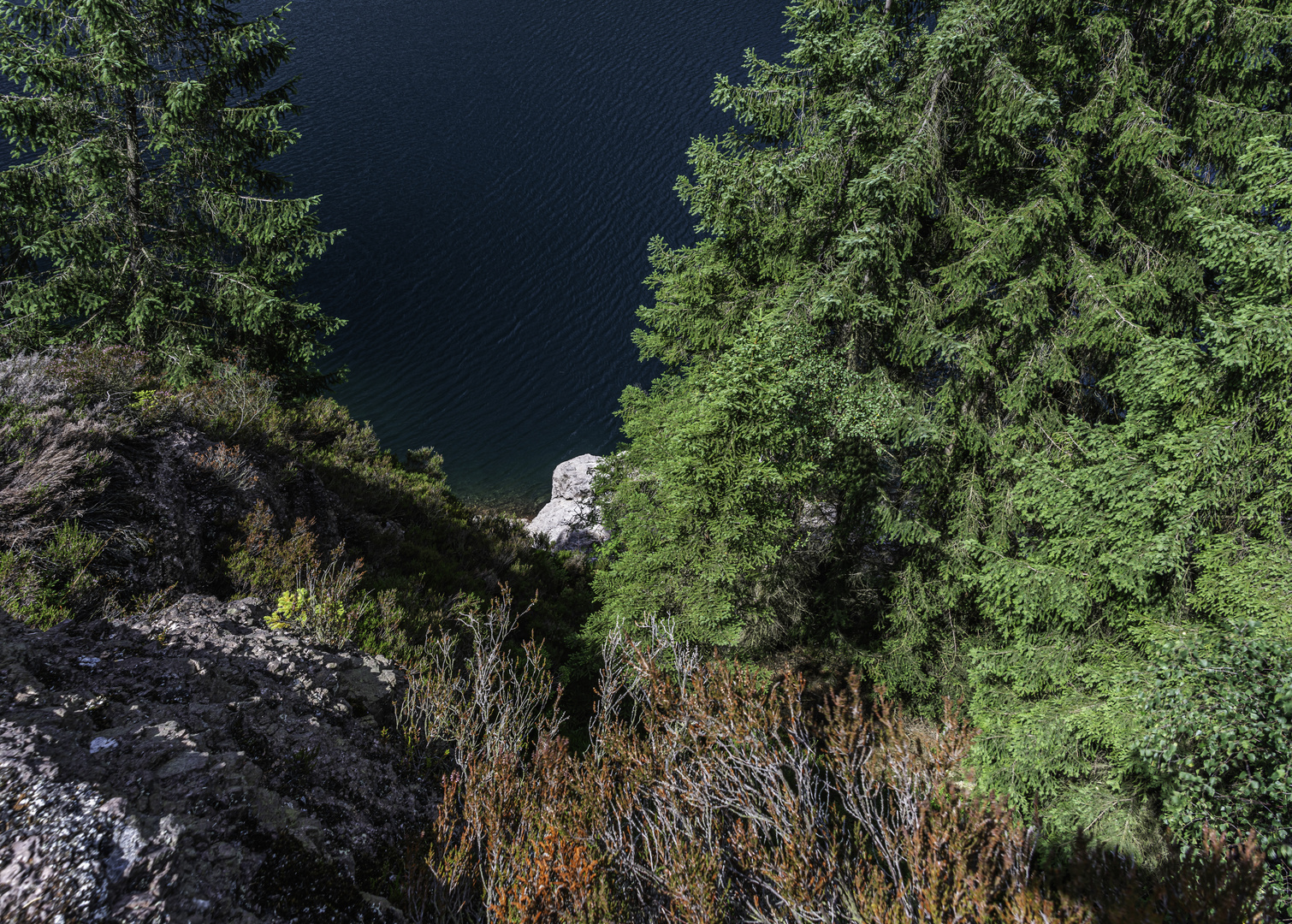



















bachmann ingrid 09/08/2023 23:14
Ein sehr schöner Durchblick zu Wasser.LG Mumimutti
André Reinders 09/08/2023 20:55
Diese Version wirkt einfach satter, Deine Bearbeitung hat sich auf jeden Fall gelohnt!LGAndré
tsara_be 09/08/2023 14:23
Insgesamt gefällt mir die bearbeitete Version besser; der durch die Bearbeitung bedingte stärkere Schiefstand der Nadelbäume auf der rechten Seite des Fotos finde ich aber doch merklich. VG, tsara_beframebyframe 09/08/2023 9:16
Der Blick richtet sich hier eher auf den Vordergrund.Hartl Johann 09/08/2023 7:45
Gute Farbtiefe.VG hans
Eifelpixel 09/08/2023 6:25
Sehr ausführlich beschrieben deine BearbeitungWie beim Bild vorher
https://www.fotocommunity.de/digiart/vorher-nachher-bildbearbeitung/21399
Laufmann-ml194 08/08/2023 20:22
Sehr viel mehr an Farbtiefe hier erreichtvfgm194
Vitória Castelo Santos 08/08/2023 19:21
TOLL!pwh 08/08/2023 18:17
hier erscheint mir das Wasser recht dunkelDagmar Katharina 08/08/2023 17:48
Sehr schöner Ausblick, sehr schöne frische Farben. Lädt ein!Lg Dagmar